【Unity基础】9.地形系统Terrain
【Unity基础】9.地形系统Terrain
? ? ? ? 大家好,我是Lampard~~
? ? ? ? 欢迎来到Unity基础系列博客,所学知识来自B站阿发老师~感谢?

(一)地形编辑器Terrain?
(1)创建地形
? ? 游戏场景中大多数的山川河流地表地貌都是基于在地形上创建的,今天学习使用unity自带的地形编辑器。首先就是创建一个地形,我们右键create 3Dobject的时候,选择Terrain即可
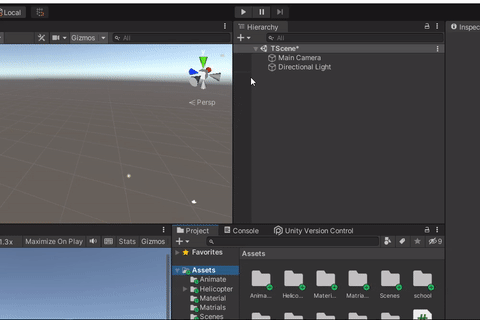
? ? 创建成功后,按F选中这个地形。可以看到这个地形看上去比较大,而且神奇的是它的锚点是处在它的边角上的而不是在中心,我们可以点击设置按钮来调整其大小
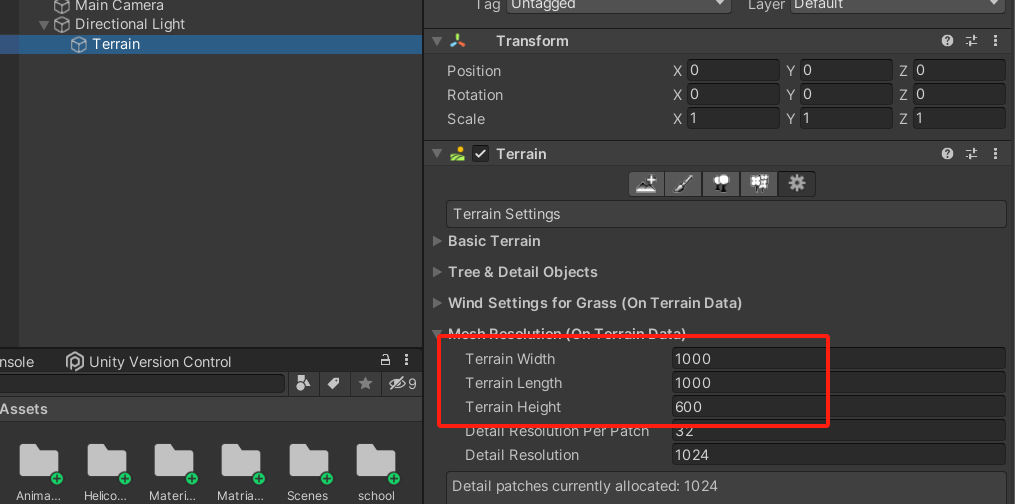
? ? 和其他组件一样,我们可以调整它的position属性和以及对它重命名。那我们调整的地形数据会被保存在Terrain Data指向的地形文件中
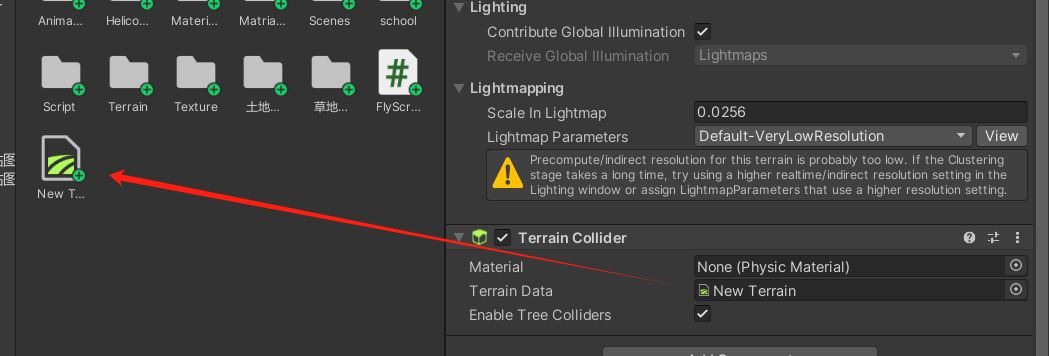
(2)地形图层管理
? ? 就像一个3d物体会有材质一样,地形的表面也会覆盖它的图层,实现如草地,土地,雪地,沙地等效果。那要在哪里设置呢?
? ? 首先选中我们的地形对象,然后看到有5个按钮从左到右:分别是Create Neighbor Terrain创建附近的地形,Paint Terrain绘制地形,Paint Tree绘制树,Print Detail绘制细节,以及刚才我们调整大小时碰到的Terrain Setting地形设置
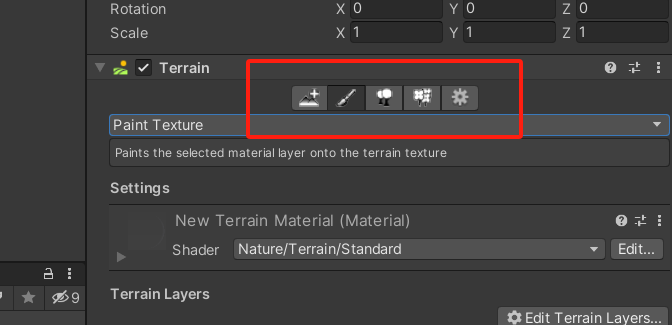
? ? 那地形的图层信息,是需要选中第二个按钮,然后在下面的复选框中选中Paint Texture,在下面的属性信息中找到Terrain Layers就可以了,地表图层信息都是存放在那里
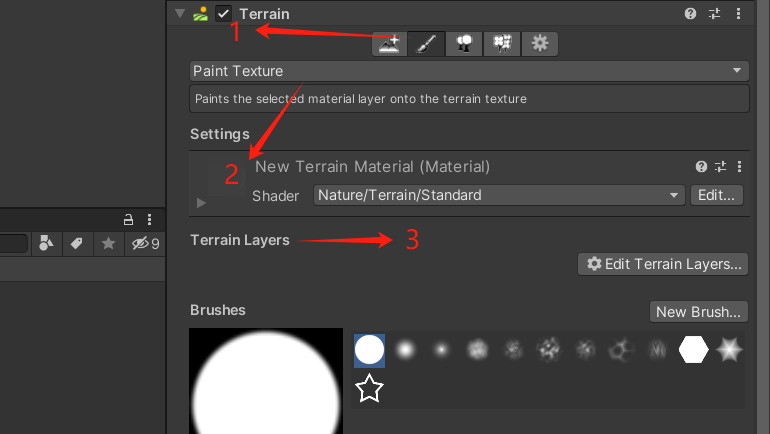
(3)创建地表图层对象
? ? 我们可以在Assert目录下,右键create,在最下级名单就有一个名叫Terrain Layer的东西。选中它我们就可以给它设置纹理贴图和法线贴图等信息

? ? ?比如我就弄了一个草地,一个黄土地图层,然后拖过去地形编辑器那里就可以了,它支持多个地形

? ? 然后我们看场景中的地形变成了草地的颜色,看来它默认是使用草地的地表图层

? ? 那假设我想把这个地形设置为黄土地图层,或者部分地方设置成黄土地图层该怎么办呢?
? ? 我们可以继续在Paint Terrain绘制地形菜单往下拉,下面有一个Brushes刷子的东西,隔壁有一堆奇形怪状的图案
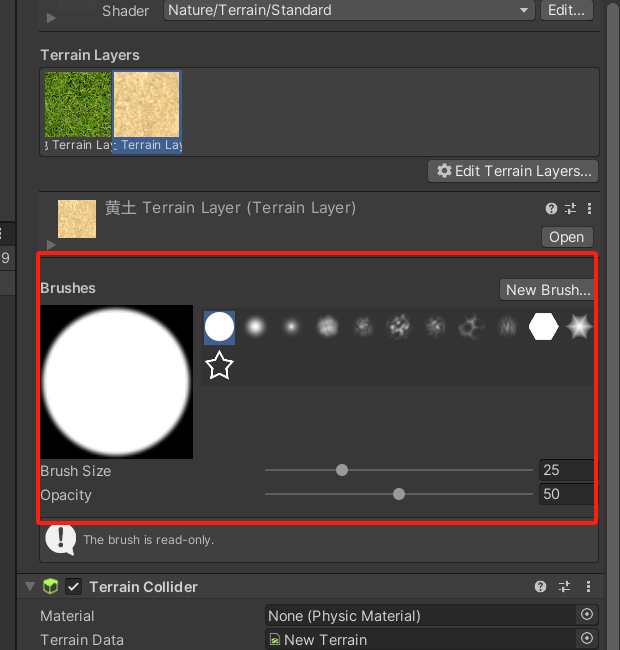
? ? 它的涵义很简单,就系一个刷子一样,你可以选中不同的Terrain Layer给这个画笔“染色”,然后选用形状透明度不同的图案,设置刷头来在这个地形系统中作画
? ? 额,说得很复杂,操作一边就很简单了

? ? 那如果一个手滑画错了想修正怎么办?很简单,第一个方法是ctrl Z回退,第二个方法,重新选取草地的图层再画一下就好啦
? ? 我们选择完图案后,还可以在下方细化调整其大小和透明度,以实现想要的效果
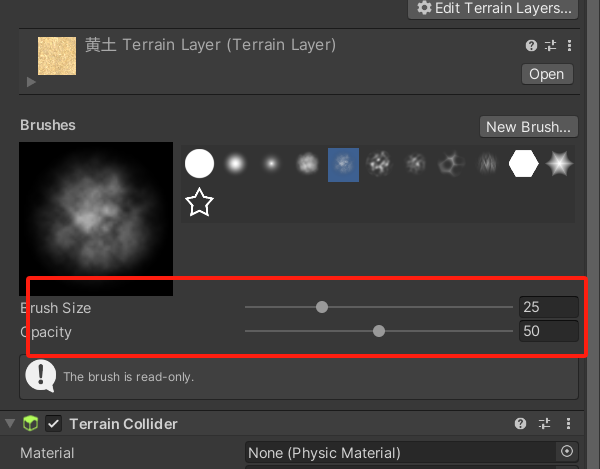
(二)花草树木
(1)批量创建花草
? ? 我们往草地上面用黄土地地表随意绘制一下,就有一种乡间小路的感觉了? ??

? ? 接下来我们可以往上面种植一些花花草草。如果只是种植一株两株,那我们直接做成预制体模型拉到场景上就可以了
? ? 但是如果我们想批量创建很多花草,让它分布自然,那么我们就可以利用地形编辑器的Print Detail功能来批量绘制

? ? 首先我们先创建一些花草,我们首先在Details(绘制内容)增加我们的花草资源。点击Edit Details按钮,可以看到有Add texture和add mesh两个选择,我们添加纹理或者模型都可以

? ? 我们随便找了几个花草图片加载进去,这样资源就准备好了
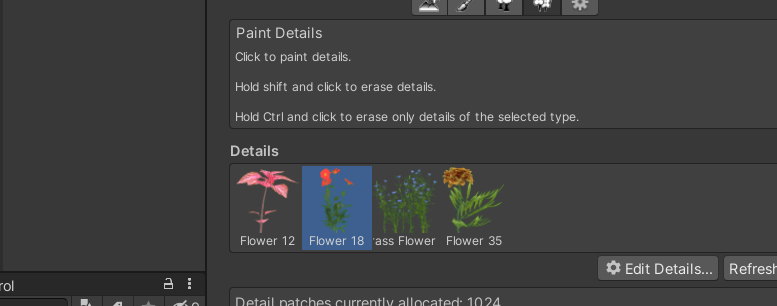
? ? ?而使用方式和地表绘制很像,我们先选择想要绘制的花草资源,在地形中直接刷刷刷就可以了(记得调整透明度和密度,不然密集恐惧症犯了....)
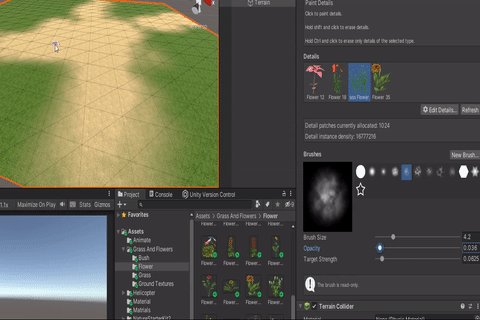
? ? 而如果画多画密了怎么办?很简单只需要按住ctrl再刷几遍就可以把多画的删除了
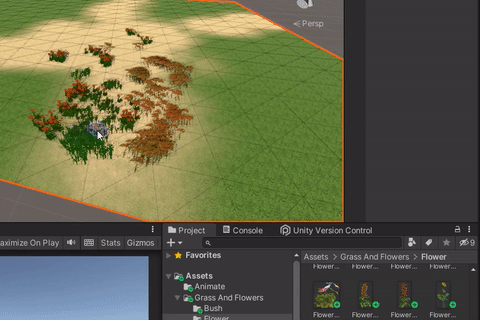
? ? 通过视觉的调整我们会发现,如果视图拉得比较远,那么unity会模拟视觉效果,把它们也同步变小,当达到一个阈值的时候就会不显示,减少内存损耗
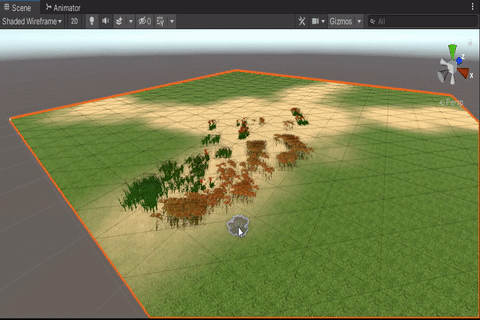
? ? 还有就是,无论我们旋转到什么角度,花草都会正面朝向我们,明明这些花草都是2d资源,有这种效果是因为地形编辑器也会对这些花草对象进行同步旋转
(2)种植树木
? ? 在地形的编辑按钮中还有一个paint tree这个功能,当我们选中之后。可以把unity特殊的“树”模型添加到资源里面
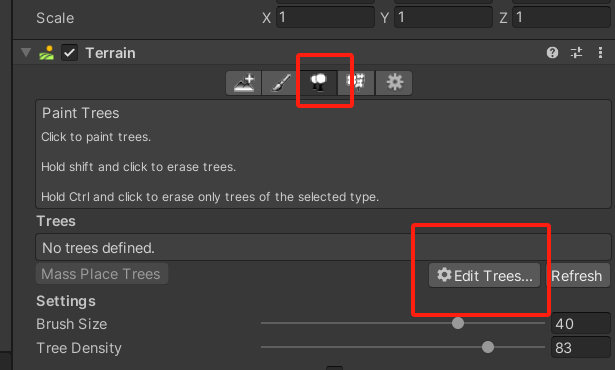
? ? ?印象中我们在初学3d对象的时候,就看到果一个Tree的对象,那么我们可以先利用它看看效果

? ? ?和花草一样刷就可以了,哈哈哈,像君麻吕大招一样。
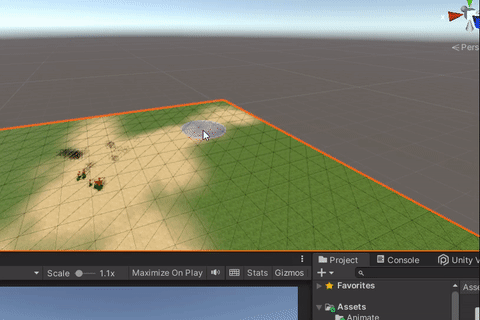
? ? ?太密集而且太丑了,调整一下刷子范围和密度,换一个正常的树木资源看看效果吧
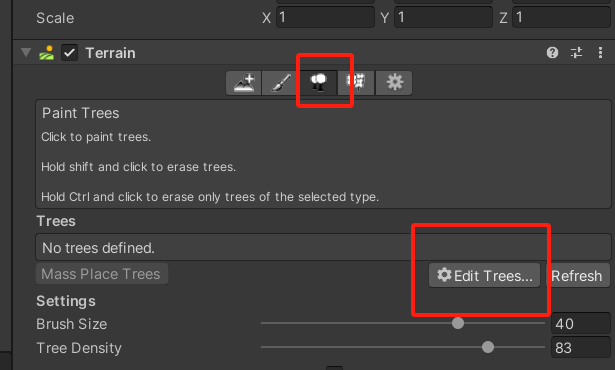

(三)山河湖泊
(1)造山
? ? 接下来我们要学习怎么样把地形给抬高和降低。在地形Print Terrain按钮中,选择二级选项Raise or Lower Terrain选项,就可以进行地势的增高或下沉的操作
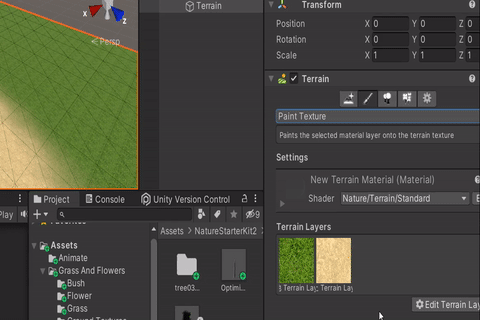
? ? 同样我们可以选择造山刷子,以及调整刷子的大小和高度

? ? ?我们可以随便刷几下看看效果,如果想叠加效果则在可以多点几次,如果想撤销那我们可以ctrl Z撤回:

? ? 如果我们想设置一个固定的山顶高度,那我们就可以进行setHeight操作,这样我们造的山就不会超过这个高度
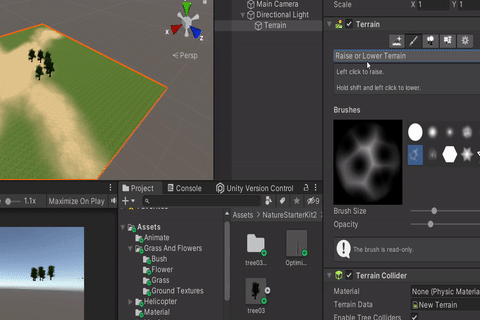
(2)造湖
? ? 造湖的过程用到的技术其实还是地势的升高和降低,我们想挖出一个湖,那么首先需要把地势升起来一个平台,因为本身Terrain的高度是0,不能直接往下挖
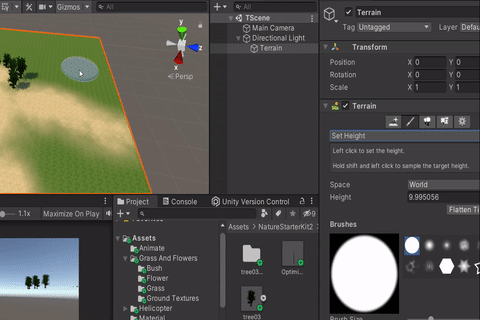
? ? 接下来就是在这片升起来的地台上往下挖一个坑,我们的地台高度是10,那就挖一个5米的坑吧
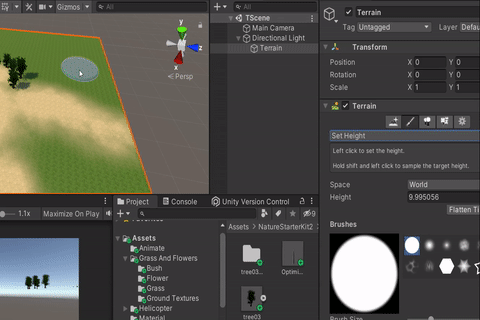
? ? 然后我们给它涂上我们的湖水纹理,用print texture功能画一下就好啦,看上去有点像就行啦hhhhhh

? ? 好啦今天先到这里,下周进行更复杂一些的动画编辑操作~
? ? 点赞,关注!!!

本文来自互联网用户投稿,该文观点仅代表作者本人,不代表本站立场。本站仅提供信息存储空间服务,不拥有所有权,不承担相关法律责任。 如若内容造成侵权/违法违规/事实不符,请联系我的编程经验分享网邮箱:veading@qq.com进行投诉反馈,一经查实,立即删除!